Sunt sigur că computerul este deja instalat cel puțin unul dintre serverele locale DENVER sau Open Server. Creați un director pe gazdă locală pentru viitorul cumpărături on-line, să-l numesc „JoomShopping“, și tu cum doriți. În acest dosar se transferă pachetul despachetat cea mai recentă versiune 3.4.1 și instalați Joomla-l. Pentru a instala magazinul pe care trebuie să-l descărcați din arhiva pachetului de instalare, fie de la dezvoltator „webdesigner-profi.de“, (am încercat să o fac, dar administratorii sunt rugați să se înregistreze înainte de a descărca site-ul, eu nu este posibil) sau cu o limba rusă site-ul „joomshopping. pro“.
Instalarea produse standard: de la panoul de control, du-te la extensia joomla => Extension Manager => selectați fișierul descărcat "JoomShopping-4.9.2" => Descărcați și instalați-l. Descărcați o copie a componentei și șablonul poate fi link-ul de la articol.
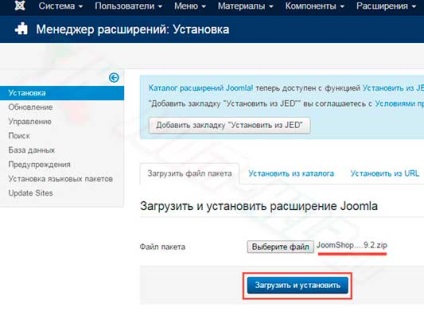
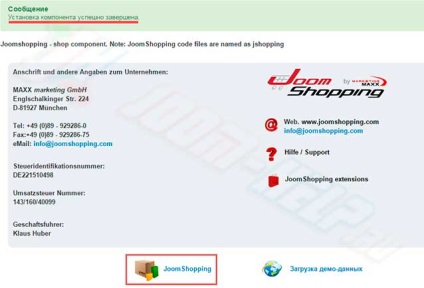
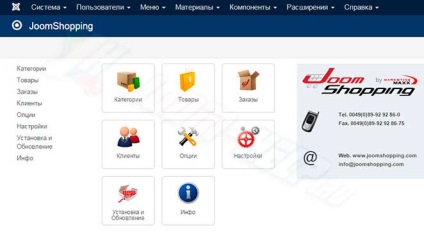
Instalarea este terminată, dar există un mic „dar“. În JoomShopping folosit șablonul pentru conținutul spitsifichnogo și module, un magazin online, implicit, utilizatorul stabilește oricum, „de la sine“. Ambuscadă este că, după actualizarea componentei, toate setările sunt setate implicit. Acesta poate fi accesat în trei modalități de ieșire din această situație:
1. După fiecare actualizare pentru a restaura fișierele CSS (versiunea coșmar);
2. Descărcați șablonul din razrabotchika- site-ul acordat patru template-uri gratuite pe care le puteți descărca fără înregistrare;
3. Creați o copie a dosarului și CSS fișier șablon implicit și redenumiți-le. Cm. Ecran.
Creează o copie a dosarului cu șablonul: Renamed default1. (Așa cum se va numi șablonul).
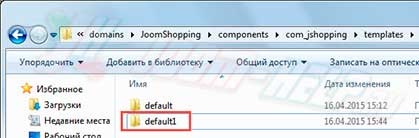
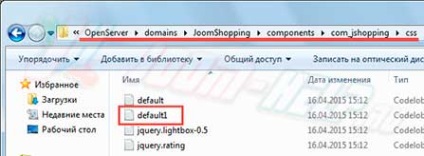
În această primă lecție este terminat, înainte de întâlnire.